
Kompyuter asta-sekin ishlaydi, Windows 7 noutbuklari sekinlashadi: nima qilish kerak?
Kompyuter yoki noutbukning sekin ishlashining asosiy sabablari. Muammolarni tashxislash va oldini olish.
Navigatsiya
Operatsion tizimi bilan statsionar kompyuterlar va noutbuklardan foydalanuvchilar Windows 7 Ko'pincha ular o'z qurilmalarining ishlashi muammosiga duch kelishmoqda. Ba'zi bir joyda kompyuter yoki noutbuk "zerikarli" yoki "sekinlashishni" boshlaydi. Bu operatsion tizim kompyuterda juda sekin, papkalar va fayllarni katta kechikish bilan va umuman olganda, barcha foydalanuvchilarning barcha harakatlari bir zumda javob bermaydi. Oxir oqibat, kompyuter muzlaydi yoki qayta ishga tushiriladi va ba'zan ishlashni to'xtatadi.
Bunday "tormozlar" ikki asosiy guruhga bo'linishi mumkin bo'lgan ulkan bir qator sabablarga ko'ra paydo bo'lishi mumkin: "" dasturiy ta'minot"Va" texnik". Har bir muammo ma'lum bir tarzda hal qilinadi. Bizning maqolamizda biz ularning eng keng tarqalganini ko'rib chiqamiz va ularni qanday hal qilishni aytamiz.
Kompyuter asta-sekin ishlamoqda, Windows 7 noutbuk: Dasturiy ta'minot sabablari
Qattiq diskda bo'sh joyning etishmasligi
- Kompyuterlardagi "tormozlar" va "Lags" ning paydo bo'lishining eng ko'p uchraydigan sababi qattiq diskda kam miqdordagi bo'sh xotira bilan bog'liq. Ma'lumki, operatsion tizimni o'rnatish uchun Windows 7 Minimal darajada kerak 20 gb qattiq diskda bo'sh joy. Biroq, ushbu hajmning qulay ishlashi uchun u etarli bo'lmaydi. Tizim kechiktirmasdan ishlashi uchun, taxminan xotira zaxirasini olish kerak 20 - 40 GbBu vaqtinchalik fayllarni, brauzerlar keshlari, o'rnatilgan drayverlari va boshqa muhim tizimlar ma'lumotlarini saqlash uchun ishlatiladi.
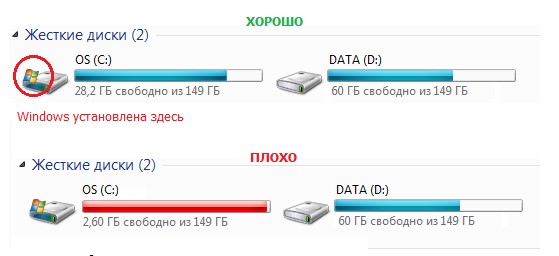
1-rasm. Qattiq diskda bo'sh joyning etishmasligi
- Qoida tariqasida, alohida diskda operatsion tizimning o'rnatilishi ostida alohida bo'lim yaratilgan " C.". Johiliyatda, tajribasiz foydalanuvchilar ushbu bo'limda o'yinlar va boshqa uchinchi va boshqa uchinchi dastur dasturlarini o'rnatadilar, bu operatsion tizimning o'zi to'g'ri ishlashi uchun zarur bo'lgan.
- "Tormozlar" va "Lags" ning tashqi ko'rinishi oldini olish uchun kompyuterda ishlayotganda, diskning tizimi tizimini o'z ichiga olishda o'zingizning qoida hosil qiling. Barcha qo'shimcha fayllar, o'yinlar va dasturlarni undan olib tashlang yoki siljiting, keraksiz yorliqlardan, savat va jildni tozalang " Yuklamoq". Diskning etarli bo'sh joyiga egaligiga ishonch hosil qiling ( 20 - 40 Gb) va ushbu darajani saqlashga harakat qiling.
Kompyuterni noto'g'ri olib tashlash va kompyuter bilan ishlov berish natijasida ro'yxatga olish kitobining xatolari
- Operatsion tizimda kompyuter ustida ishlayotganda juda ko'p turli xil jarayonlar sodir bo'ladi. Kompyuterda shaxs tomonidan belgilangan algoritmga ko'ra qat'iy ishlayotganligi sababli, ushbu jarayonlarning har qanday nosozligi fayl tizimidagi nosozliklar / xatolarga olib keladi. Ular noto'g'ri fayllar bilan shikastlangan fayllar, ularda fayl tizimini o'chirish va kompyuterning ishlashi pasayishiga olib keladi.
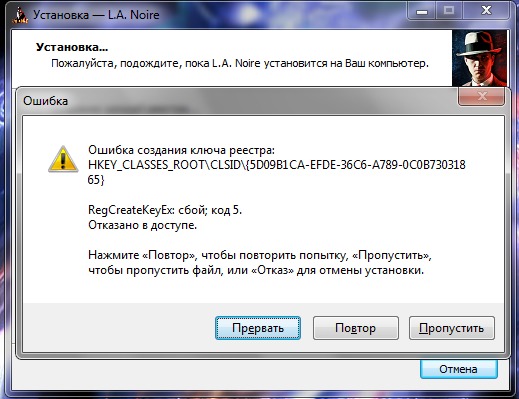
1-rasm. Dasturlarni o'chirish va kompyuterni boshqarish tufayli xatolar
- Ushbu ro'yxatga olish kitobining aksariyati foydalanuvchi kompyuterni noto'g'ri to'ldirganda shakllantiriladi, uni o'chirish tugmasi yordamida o'chiring. Shuningdek, xatolarning kichik qismi dasturlarning noto'g'ri o'chirishidan kelib chiqadi. Ko'pgina foydalanuvchilar shunchaki papkani o'rnatilgan o'yinlar va dasturlar bilan harakatsiz diskdan olib tashlamasdan, ular kompyuterga o'zlarining harakatlari bilan zararli ekanliklarini bilmasdan olib tashlaydilar.
- Bunday xatolarning paydo bo'lishiga yo'l qo'ymaslik uchun siz menyuga boradigan tizimning ishlashini to'g'ri to'ldirishingiz kerak " Boshlamoq"Va buyumni tanlash" Ishni tugatish».
Dasturlar o'chirilishi kerak " Boshqaruv paneli"Va bo'lim" Dasturlar va komponentlar».
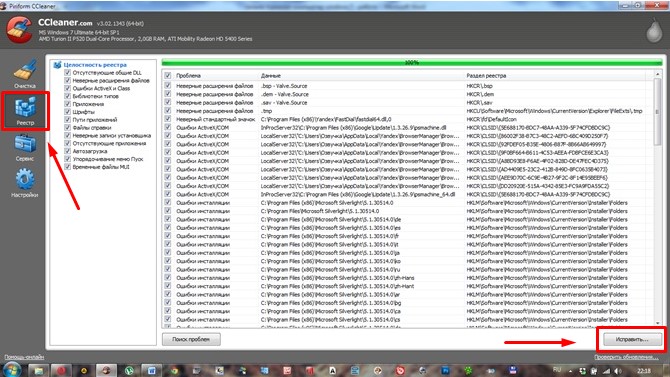
2-rasm. Dasturlarni o'chirish va kompyuterni boshqarish tufayli xatolar ro'yxati
- Ammo reestrdagi xatolar foydalanuvchining aybi tufayli ro'y bermaydi. Kompyuterdan uzoqroq foydalanish paytida ular ko'pi tizimda shakllanadi va ertami-kechmi ularni tuzatish zarurati mavjud. Buning uchun juda ko'p ixtisoslashtirilgan dasturlar mavjud, ammo ulardan eng mashhur Serharakat. Shuningdek, ushbu yordam dasturi yordamida siz keraksiz fayllar va axlatlardan xalos bo'lishingiz mumkin. Kompyuterni qanday tozalash va ro'yxatga olish kitobida xatolarni tuzatish haqida Serharakat Siz bizning maqolamizda o'qishingiz mumkin " Kompyuterni axlat va keraksiz fayllardan tozalash uchun dasturlar».
Tizim fayllari yoki ularning viruslarini infektsiya qilish
Ko'pincha, kompyuterdan foydalanish paytida ba'zi muhim tizim fayllari shikastlanishi mumkin. Ko'pincha ular viruslar bilan yuqadi va ba'zida tajribasiz foydalanuvchilar ularni shunchaki johillikdan olib tashlashlari mumkin. Bu "tormozlar" ga, og'ir xatolar va operatsion tizimning boshqa muammolarini keltirib chiqarishi mumkin. Standart funktsiya ushbu muammoni hal qilishda yordam berishi mumkin Derazalar « Tizimni tiklash". Uni ishlatish uchun quyidagi amallarni bajaring:
- 1-qadam. Menyuni oching " Boshlamoq", Ochiq" Barcha dasturlar"Jildga boring" Standart"Va unda papkada" Xizmat". Elementni bosing " Tizimni tiklash».
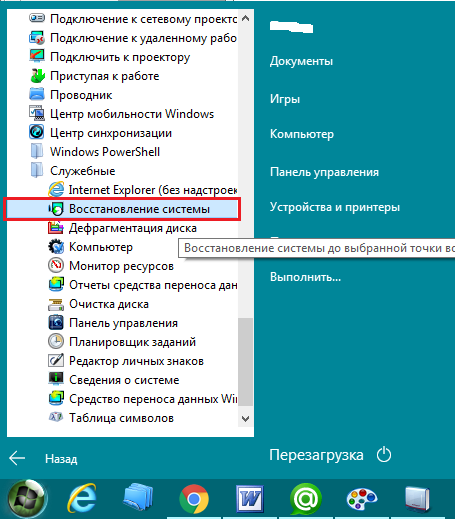
1-rasm. Tizim fayllari yoki viruslar bilan infektsiya
- 2-qadam. Tizimni tiklash menejeri boshlanma va bosguncha "ni bosing Keyinchalik". Esingizda bo'lsa, ushbu protsedura foydalanuvchi shaxsiy fayllariga, shu jumladan rasmlar, musiqa, o'yinlar va dasturiy ta'minotga ta'sir qilmaydi. U faqat tizim ma'lumotlarini tekshiradi va tiklaydi, agar kerak bo'lsa, Internet yoki diskdan yo'qolgan yuklarni yuklaydi.
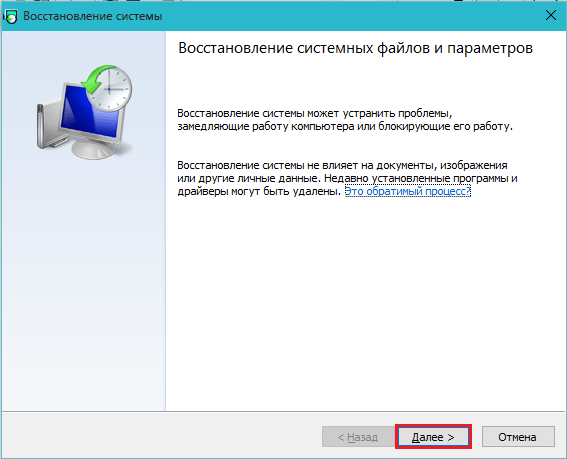
Rasm 2. Tizim fayllari yoki ularning viruslarini infektsiya qilish
- 3-qadam. Menejerni ishga tushirgandan so'ng, boshqaruv nuqtasini tanlang (tizimni orqaga qaytarmoqchi bo'lgan sana). Agar kerakli boshqaruv nuqtasi ro'yxatda bo'lmasa, katolikani qo'ying " Boshqa tiklanish nuqtalarini ko'rsating", Keyin bosing" Keyinchalik».
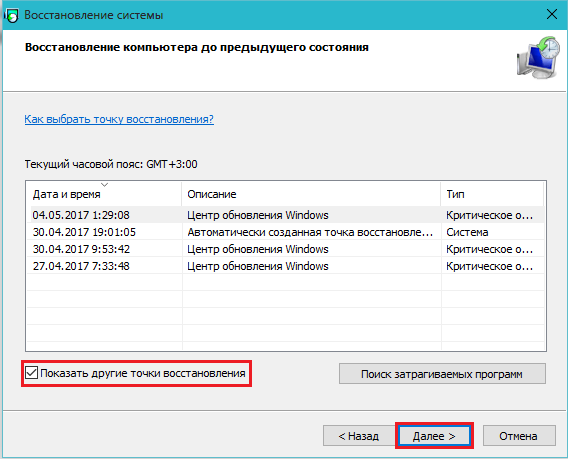
3-rasm. Tizim fayllari yoki ularning viruslarini infektsiya qilish
- 4-qadam. Qayta tiklash jarayoni boshlanadi, bu juda ko'p vaqt talab etadi. Tugatgandan so'ng, kompyuter qayta yoqiladi va tiklanish natijalari bo'lgan deraza ekranda paydo bo'ladi. Agar ushbu protseduradan so'ng, kompyuter "sekinlashishni" to'xtata olmadi, keyin vaziyatdan chiqishning yagona yo'li operatsion tizimning to'liq qayta o'rnatilishi bo'ladi.
Noto'g'ri o'rnatilgan Windows 7 yangilanishlari
Ma'lumki, operatsion tizim versiyalarida Windows 7 Yuqorida tizim va uning tarkibiy qismlarini avtomatik yangilash funktsiyasi mavjud. Ko'pincha ushbu yangilanishlar bilan bog'liq ba'zi muammolar yuzaga keladi. Masalan, yangilanish paytida Internet qayta ulanadi va shu munosabat bilan yangilanish to'plamining ba'zi tarkibiy qismlari shikastlanishi yoki yuklanmagan bo'lishi mumkin. Kompyuterda "singan" yangilanishni o'rnatish tizim xizmatlari va boshqa ko'plab xatolardagi nosozlikni keltirib chiqarishi mumkin. Ushbu muammoni hal qilish uchun oxirgi belgilangan yangilanishni olib tashlash kerak, shundan keyin u qayta yuklangan va uni qayta yuklash kerak. Buning uchun quyidagi amallarni bajaring:
- 1-qadam. Menyu orqali Boshlamoq"Ochiq" Boshqaruv paneli". Ochilgan oynada toping " Dasturlar va komponentlar- Unga boring.
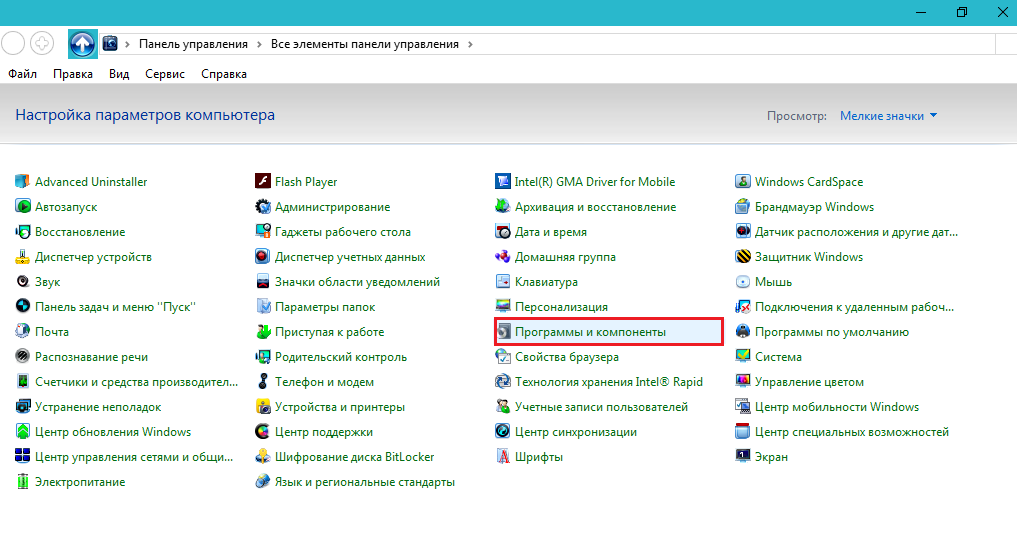
1-rasm. Nahotsiz o'rnatilgan Windows 7 yangilanishlari
- 2-qadam. O'rnatilgan dasturlar ro'yxati bilan derazada chap tomonda joylashgan bo'limni topish kerak. " O'rnatilgan yangilanishlarni ko'ring"Va unga kiring.
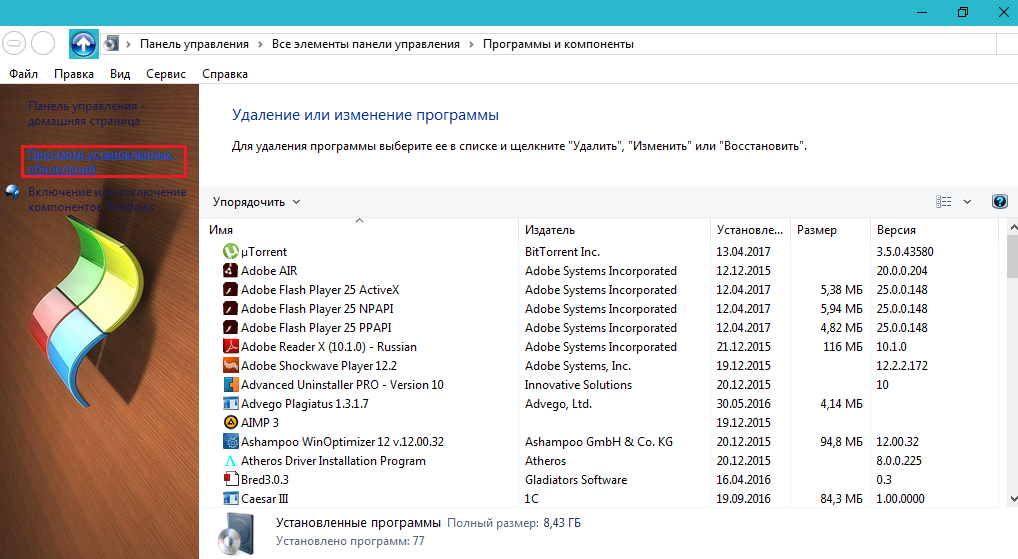
2-rasm. Noto'g'ri o'rnatilgan Windows 7 yangilanishlari
- 3-qadam. Open derazada operatsion tizim va standart dasturlar uchun o'rnatilgan barcha yangilanishlar ro'yxati namoyish etiladi. Siz ro'yxatda so'nggi o'rnatilgan yangilanish to'plamini topishingiz kerak (qoida tariqasida, u ro'yxatda birinchi bo'lib boradi), uni chap sichqonchaning chap tugmachasi bilan ajratib oling va tugmasini bosing "tugmasini bosing" O'chirmoq"yoki" O'zgarish". Keyin, olib tashlash jarayonini tugatgandan va kompyuterni qayta yoqishingizni kutishingiz kerak.
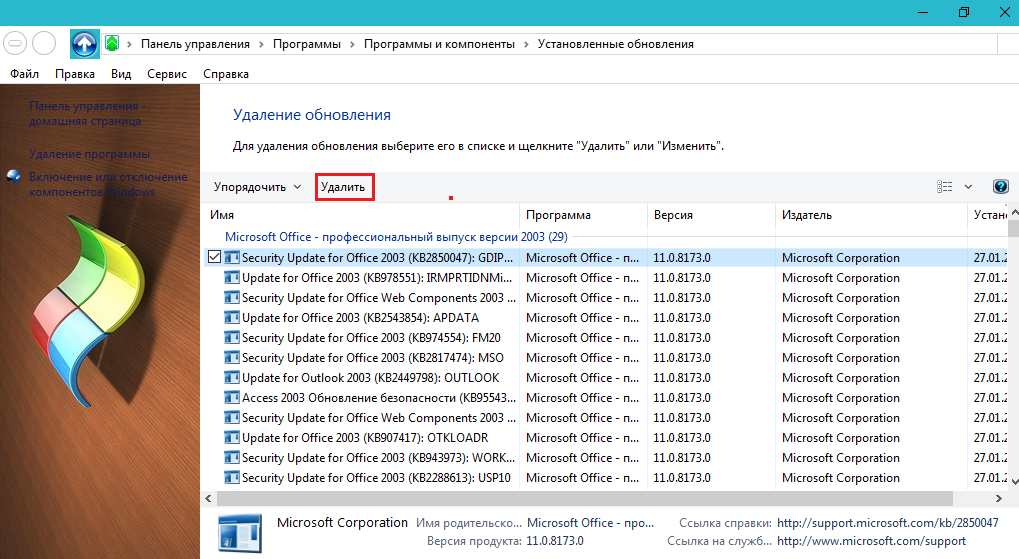
3-rasm. Noto'g'ri o'rnatilgan Windows 7 yangilanishlari
- 4-qadam. Yangilanishlar to'plamini olib tashlaganingizdan so'ng, uni qayta o'lchash kerak. Ilgari, Internetga ulanishning barqarorligini ko'ring. Ochiq " Boshqaruv paneli"Va bo'limga boring" Windows yangilash markazi».
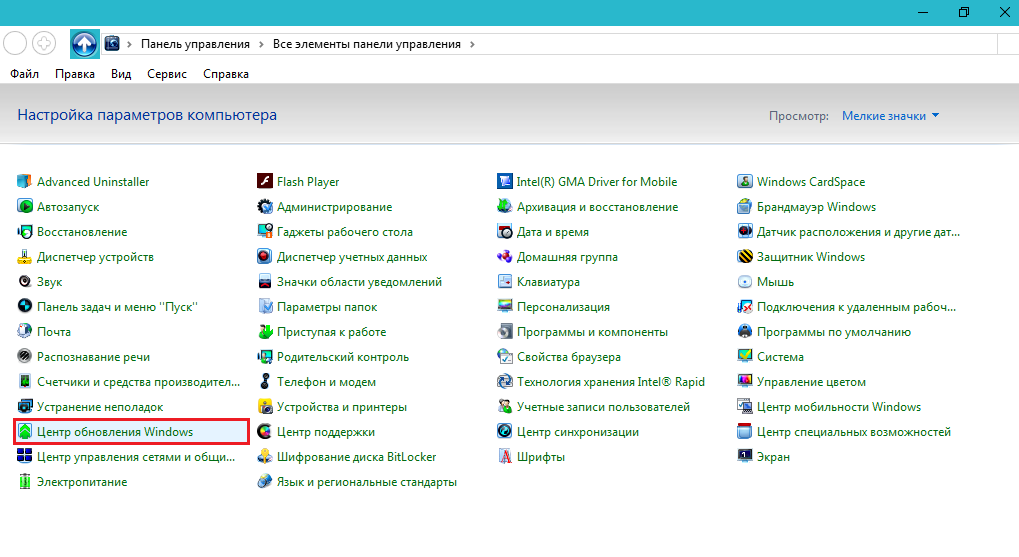
4-rasm. Noto'g'ri o'rnatilgan Windows 7 yangilanishlari
- 5-qadam. Ochilgan derazada tugmani bosing " Yangilanishlarni tekshiring"yoki" Yangilanishlarni qidirish"Va jarayonning tugashini kuting. Yangilanishlar topilgandan so'ng, tugmani bosing " Yangilanishlarni yuklab oling"va keyin" Yangilanishlarni o'rnating».
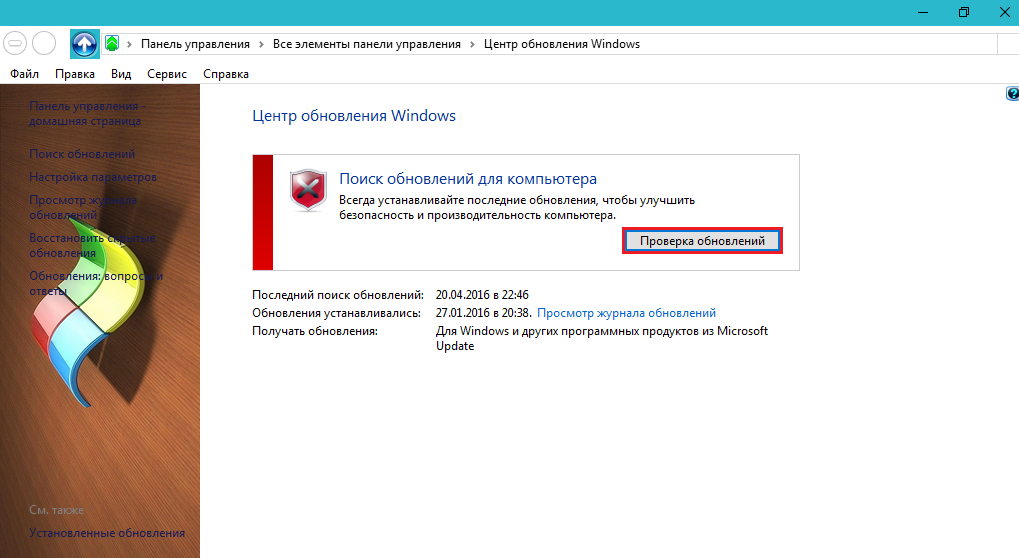
5-rasm. Noto'g'ri o'rnatilgan Windows 7 yangilanishlari
Agar yangilanishlar yana to'g'ri o'rnatilmagan bo'lsa, uni yuklab olish tavsiya etiladi rasmiy sayt Microsoft Operatsion tizimingizni barcha so'nggi yangilanishlar bilan to'liq tarqatish va qayta o'rnatish Derazalar.
Kompyuter asta-sekin ishlamoqda, Windows 7 noutbuk: texnik sabablarga ko'ra
Qattiq diskning ishlamay qolishi
- Agar siz hamma narsa kompyuterda dasturiy ta'minot bilan bog'liq ekanligiga amin bo'lsangiz, unda muammo deyarli "temir" buzilishida deyarli yotadi. Kompyuterda yoki noutbukning tezligi ko'p vaqt davomida kiyish uchun juda qattiq ta'sir qiladi, bu esa kompyuterda ishlayotganda "tormozlar" va "Lags" ga olib keladi.

1-rasm. Qattiq diskning ishlamay qolishi
- Qattiq disk ko'plab tarmoqlarga bo'linadi, bu ma'lumotni saqlashga xizmat qiladi. Vaqt o'tishi bilan ular yaroqsiz bo'lib, tizim ularni "buzilgan" deb belgilaydi. Agar qattiq diskdan ma'lumotni o'qish jarayonida kompyuter "buzilgan" sektorga kirsa, tizim ishlamaydi, bu esa "tormozlar" va qurilmani muzlatib qo'yadi. Buzilgan sektor o'qish odatda tizim birligi yoki noutbukning xarakterli yorilishi bilan birga keladi.
- Ushbu muammoni oldini olishning iloji yo'q, vaqt o'tishi bilan har qanday qattiq diskni o'zgartirish kerak, ammo siz qattiq diskni tiklash uchun maxsus dastur yordamida xizmatingizni yaxshilashingiz mumkin Hd sozlash Prouni yuklab olish mumkin ushbu havola.
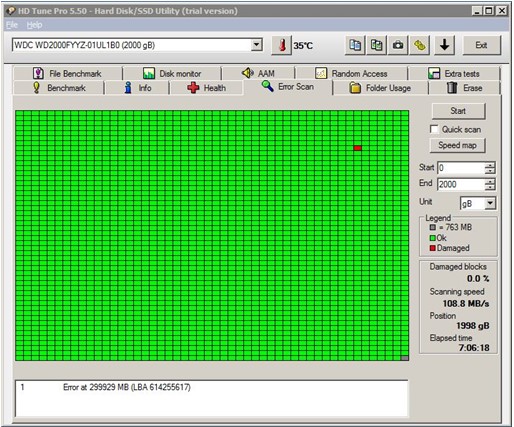
2-rasm. Qattiq diskning ishlamay qolishi
- Bundan tashqari, oyiga kamida bir marta qattiq diskni deframaslik tavsiya etiladi. Buning uchun menyuni oching " Boshlamoq"Jildni toping" Standart", Keyin papkani oching" Xizmat"Va unda" "-ni tanlang Diskning defragmententi».
Sovutish tizimidagi nosozlik va qurilmani haddan tashqari qizdirish
- Kompyuterlar va noutbuklarning "tormozlari" va "Louts" ning yana bir umumiy sababi - bu ularning haddan tashqari qizg'inligi. Ushbu muammoni ko'z bilan aniqlash mumkin. Qaytarilgandan so'ng, kompyuter yaxshi tezlikda ishlaydi, ammo bir necha daqiqadan so'ng uning ishlashi tezda pasayishni boshlaydi. Bundan tashqari, haddan tashqari qizib ketish ko'rsatkichi kompyuterning, shovqinli shovqin yoki uning to'liq yo'qligi yoki noutbuk tanasining harorati. Ba'zida noutbuklar tanaga tegib, siz kuyishingiz mumkin.

1-rasm. Sovutish tizimidagi xato va qurilmani haddan tashqari qizdirish
- Qoida tariqasida, tarkibiy qismlarni yoki noutbuklarni standart tozalash haddan tashqari qizib ketish muammosini hal qilishga yordam beradi. Tajribasiz foydalanuvchilar kuchli ravishda qurilma qurilmasini mustaqil ochish va tozalashni tavsiya etmaydilar. Gusiya yoki kompyuterni ta'mirlash xizmatiga yordam so'rash yaxshidir.
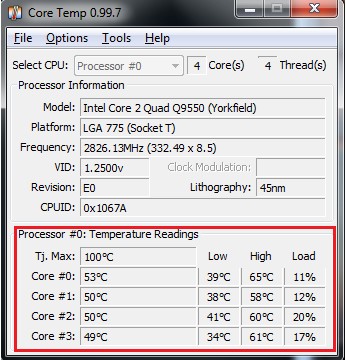
2-rasm. Sovutish tizimidagi xato va qurilmani haddan tashqari qizdirish
- Tozalash changdan tozalashda yordam bermagan bo'lsa, o'sha paytda xiyobon va qurilma protsessor o'rtasida joylashgan issiqlik pastasi almashtirilishi kerak. Buni faqat oxirgi kurort va faqat professional qo'llar bilan qilishingiz kerak.
Natijalar

Agar kompyuter yoki noutbuk chalg'itsa nima qilish kerak?
Kompyuterda ishlashda "tormozlar" paydo bo'lishining yuqoridagi sabablari o'z-o'zidan ko'rinmaydi. Ularning tashqi ko'rinishini oldini olish uchun kompyuteringiz yoki noutbukingizni sinchkovlik bilan boshqarish, uni changdan olib tashlamang yoki uni tozalamang va vaqti-vaqti bilan yordam beradigan ba'zi muolajalarni bajarishga imkon bermang Kompyuteringizning hayotini sezilarli darajada kengaytirish:
- Qattiq diskda etarlicha bo'sh joyni kuzatib boring
- Kompyuterda o'rnatilgan o'yin va dasturlarni to'g'ri o'chiring va tartiblang
- Ro'yxatdan o'tish kitobini tashxislash
- Kamida oyda bir marta disklarni defragmentatsiya qilishni boshlang
- Kompyuterni keraksiz fayllar va axlatlardan tozalang
- Kompyuterni viruslardan himoya qilish va vaqti-vaqti bilan ularning antiviruslari uchun tizimni skanerlash uchun vaqt o'tishi bilan.
